Οι ρυθμίσεις περιοχής και τοποθεσίας είναι σημαντικές όταν ρυθμίζετε τα Windows 10. Καθορίζουν την προεπιλεγμένη διάταξη πληκτρολογίου που θα χρησιμοποιηθεί και τη γλώσσα του λειτουργικού συστήματος. Τόσο η διάταξη του πληκτρολογίου όσο και η γλώσσα ρυθμίζονται με μη αυτόματο τρόπο κατά τη διάρκεια της εγκατάστασης, επομένως δεν πρέπει να υπάρχουν πολλά να ανησυχείτε, εκτός από το ότι πρόκειται για Windows 10, ώστε οι ρυθμίσεις να μην μένουν πάντα. Μια ενημέρωση λειτουργιών μπορεί να αναγκάσει τα Windows 10 να χρησιμοποιήσουν την τοποθεσία σας για ρυθμίσεις γλώσσας και πληκτρολογίου. Σε αυτήν την περίπτωση, ίσως χρειαστεί να αλλάξετε τις ρυθμίσεις τοποθεσίας και γλώσσας στα Windows 10.
Θα πρέπει να αναφέρουμε ότι οι τοπικές ρυθμίσεις σας υπαγορεύουν επίσης ποια χώρα χρησιμοποιεί η εφαρμογή Microsoft Store, η οποία με τη σειρά της θα αποφασίσει το νόμισμα που θα χρησιμοποιηθεί και τις επιλογές του πεδίου διεύθυνσης που βλέπετε όταν προσθέτετε μια διεύθυνση χρέωσης.
Ρυθμίσεις τοποθεσίας και γλώσσας
Εάν είστε ικανοποιημένοι με τις τοπικές ρυθμίσεις, π.χ., η χώρα είναι σωστή, αλλά δεν χρειάζεστε το πληκτρολόγιο και τη γλώσσα για να ταιριάζουν με αυτήν, μπορείτε να αλλάξετε τόσο τη διάταξη του πληκτρολογίου όσο και τη γλώσσα, αλλά να αφήσετε την επιλογή της χώρας ως έχει. Εάν η χώρα είναι λανθασμένη, μπορείτε να το αλλάξετε επίσης.
Ανοίξτε την εφαρμογή Ρυθμίσεις και μεταβείτε στην ομάδα ρυθμίσεων Ώρα και γλώσσα. Μεταβείτε στην καρτέλα Περιοχή & γλώσσα. Εδώ, μπορείτε να αλλάξετε τη χώρα σας εάν χρειάζεται. Εάν η χώρα είναι σωστή, αλλά τα Windows 10 είναι σε λάθος γλώσσα, επιλέξτε τη σωστή από το αναπτυσσόμενο μενού της γλώσσας εμφάνισης των Windows. Ίσως χρειαστεί να κάνετε λήψη της γλώσσας, αλλά η εφαρμογή Ρυθμίσεις φροντίζει για αυτό για εσάς.
Μόλις τελειώσετε, βεβαιωθείτε ότι έχετε αφαιρέσει τη γλώσσα που δεν σκοπεύετε να χρησιμοποιήσετε.
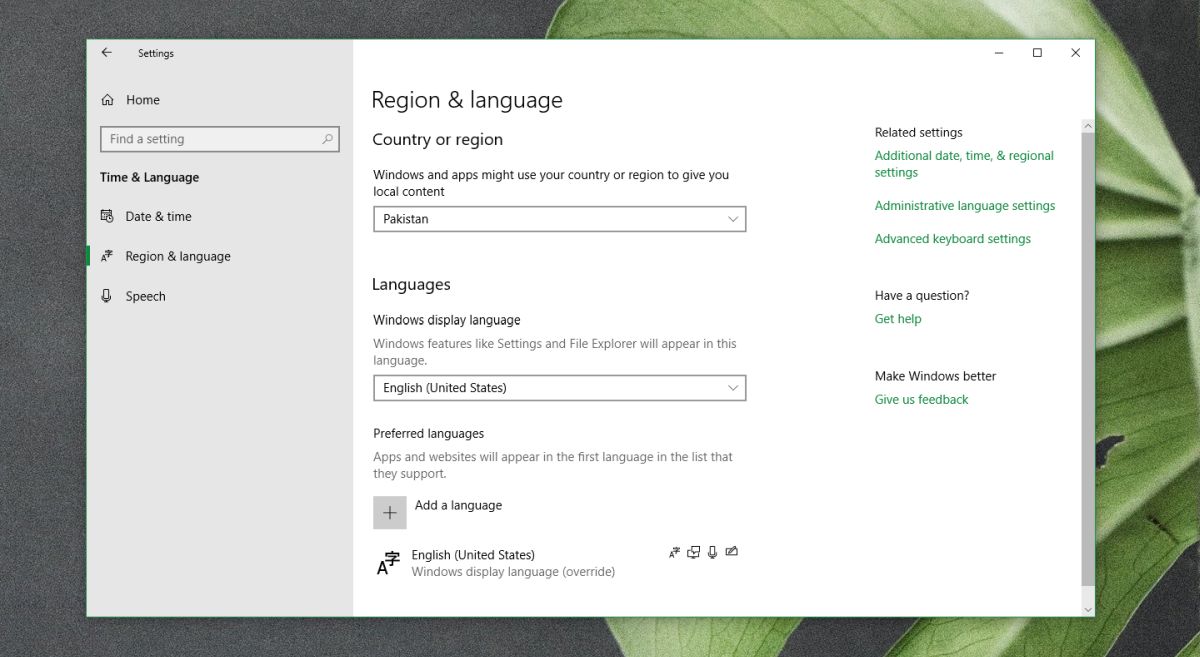
Στη συνέχεια, ίσως χρειαστεί να αλλάξετε τη διάταξη του πληκτρολογίου. Η διάταξη πληκτρολογίου ακολουθεί κανονικά τις ρυθμίσεις χώρας. Εάν αλλάξατε τη χώρα σας στο προηγούμενο βήμα, δεν θα επηρεάσει τη διάταξη του πληκτρολογίου. Εάν η διάταξη του πληκτρολογίου είναι λανθασμένη αρχικά, πρέπει να την αλλάξετε.
Στην ίδια καρτέλα Περιοχή & γλώσσα, επιλέξτε τη γλώσσα που έχετε στην περιοχή “Προτιμώμενη γλώσσα” και κάντε κλικ στο κουμπί Επιλογές. Αυτό θα σας μεταφέρει στην οθόνη διάταξης πληκτρολογίου.
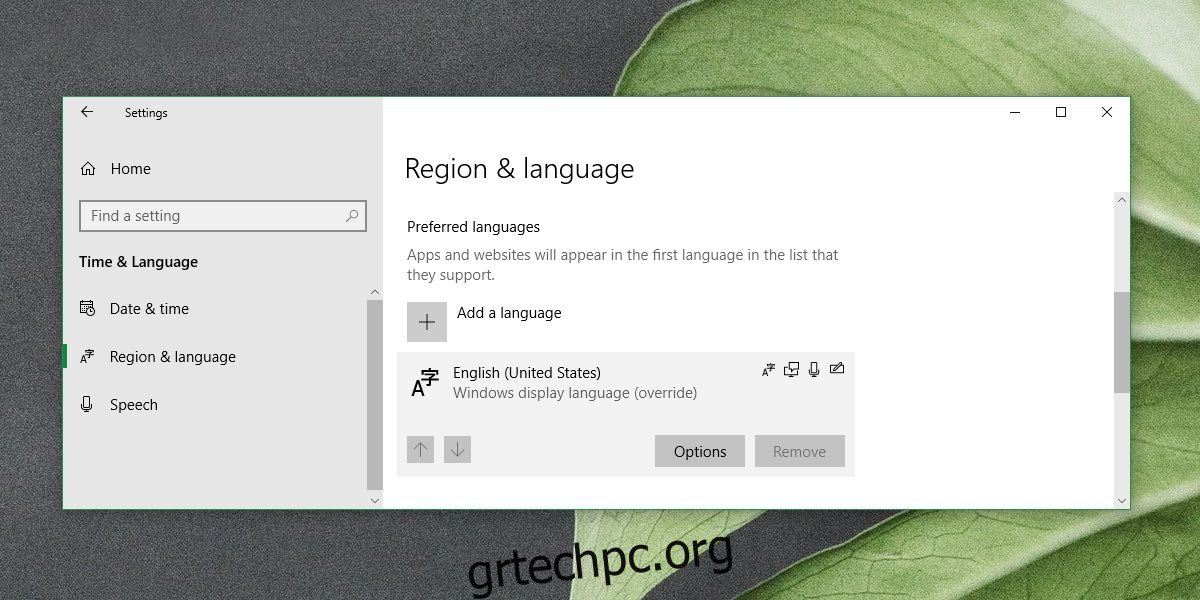
Μπορείτε να δείτε ποια διάταξη πληκτρολογίου είναι ενεργοποιημένη και μπορείτε να προσθέσετε διαφορετική εάν δεν είναι σωστή. Αφού προσθέσετε τη σωστή διάταξη, αφαιρέστε αυτήν που δεν σκοπεύετε να χρησιμοποιήσετε.
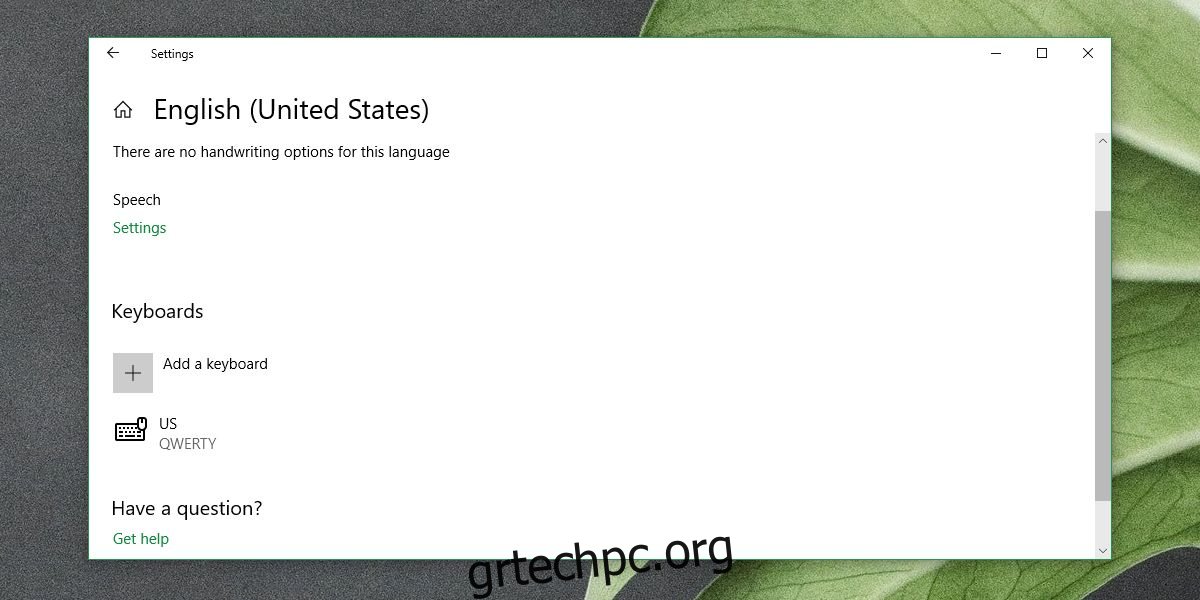
Αν δυσκολεύεστε να καταλάβετε ποια διάταξη πληκτρολογίου να προσθέσετε, μπορείτε να κάνετε Google με Google ποια διάταξη χρησιμοποιείται στην περιοχή σας ή στην περιοχή που προσπαθείτε να στοχεύσετε.
Και πάλι, εάν έχετε αλλάξει χώρα, να είστε προσεκτικοί την επόμενη φορά που θα κάνετε μια αγορά από το κατάστημα της Microsoft. Ελέγξτε ξανά τα στοιχεία πληρωμής σας.

